当前位置: 首页 > win7如何更改usb设置?win7usb设置更改教程
win7如何更改usb设置-win7usb设置更改教程?
在win7系统中,有一个选择性的usb暂停设置。如果我们不改变这个设置,它会使我们的usb接口即使关闭也会运行一段时间,这将浪费大量的电力。我们可以在电源选项中关闭它。让我们看看。
win7usb设置更改教程
1、首先点击右下角的电池或者电源,选择“更多电源选项”
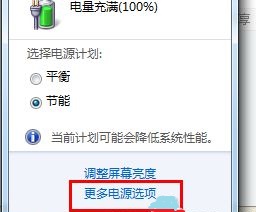
2、点击“更改计划设置”
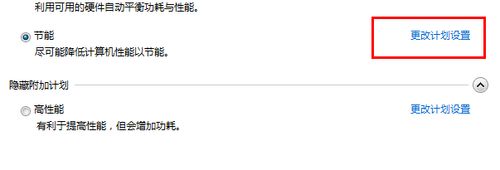
3、再进入“更改高级电源设置”
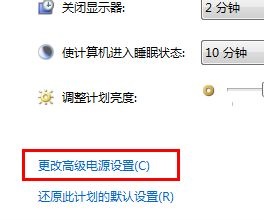
4、根据个人需要,将图示位置设置为“已启用”即可。
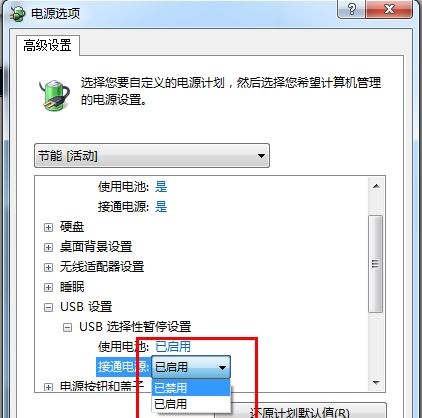
以上就是win7usb设置更改教程了,需要的朋友快去更改一下usb设置吧, 想知道更多相关教程还可以收藏本站。

2024-10-10

2024-10-08

2024-10-09

2024-10-10

2024-10-10

2024-10-09

2024-10-06